Todos los juegos de PS Now se encuentran disponibles para trasmitir a nuestra PC. Podemos comenzar uno de estos juegos en la consola y seguirlo en el ordenador. Pero para esto vamos a necesitar aprender cómo transferir guardados de PS4 y PS5 a PlayStation Now en PC. Para conseguirlo vamos a necesitar una membresía de PlayStation Plus.
Como te comentamos, lo único negativo es que es necesario contar con una membresía de PS Plus. No obstante, es muy recomendable que adquieras una suscripción debió a la gran cantidad de beneficios adicionales que obtienes, como el multijugador en línea y la posibilidad de conseguir varios juegos gratis todos los meses.
Una vez todo aclarado, vamos a pasar con esta sencilla guía para que puedas transferir guardados de PS4 y PS5 a Playstation Now en PC, para que puedas continuar tus partidas sin ninguna clase de problema justo en el lugar en donde la dejaste en tu consola.
Cómo enviar guardados de PS4 y PS5 a PS Now en PC
Lo primero que haremos será posicionar el cursor sobre un juego específico en la pantalla de inicio. Luego vamos a tener que pulsar el botón “Opciones” en nuestro mando.
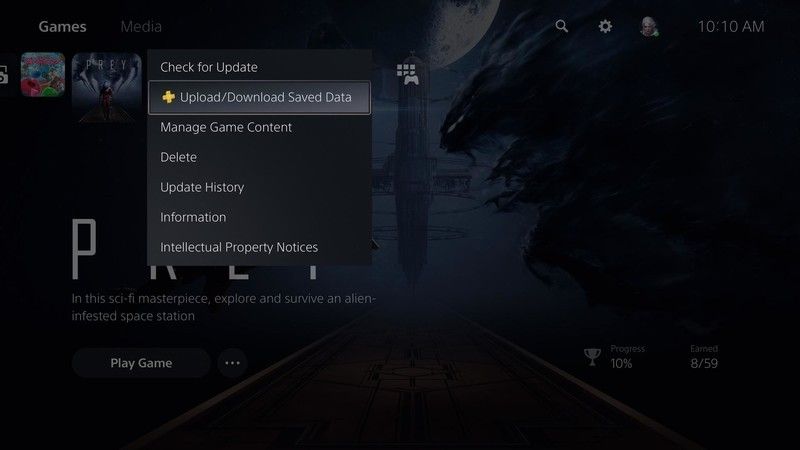
A continuación, tendremos que seleccionar “Cargar/Descargar todos los datos guardados”.
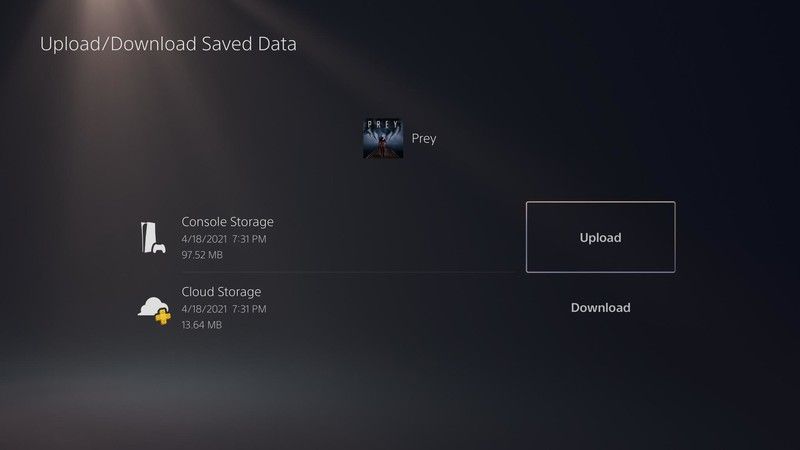
Del lado derecho de “Almacenamiento de la consola” tendremos que seleccionar la opción “Cargar”.
Aquí tendremos que seleccionar “Cargar todo” o seleccionar y cargar para cargar las partidas guardadas específicas.
Transferir varios guardados de PS4 y PS5 a PlayStation Now en PC
En el caso de que tengas una gran cantidad de partidas guardadas que quieres transferir y no quieras hacerlo de forma individual, entonces tendremos que transferirlo de manera masiva. Esto significa que vamos a enviar todos estos archivos a la vez, lo que nos permitirá ahorrarnos bastante tiempo.
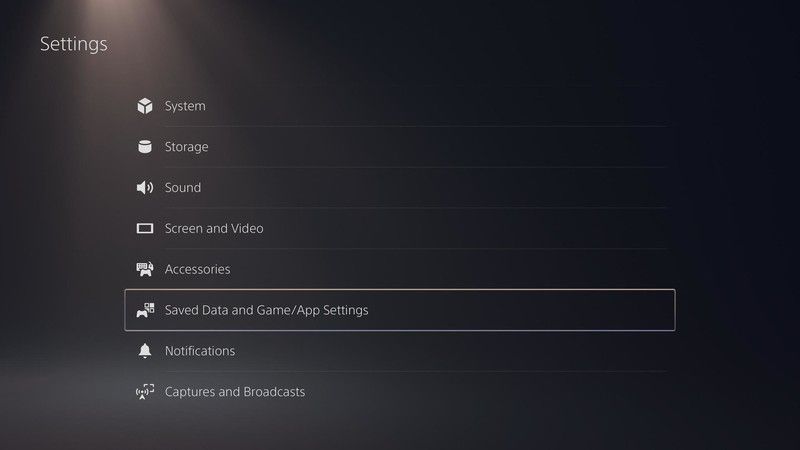
Para esto vamos a tener que ir a “Configuración” en la consola y después elegimos la opción “Datos guardados y Configuración de juegos/aplicaciones”.
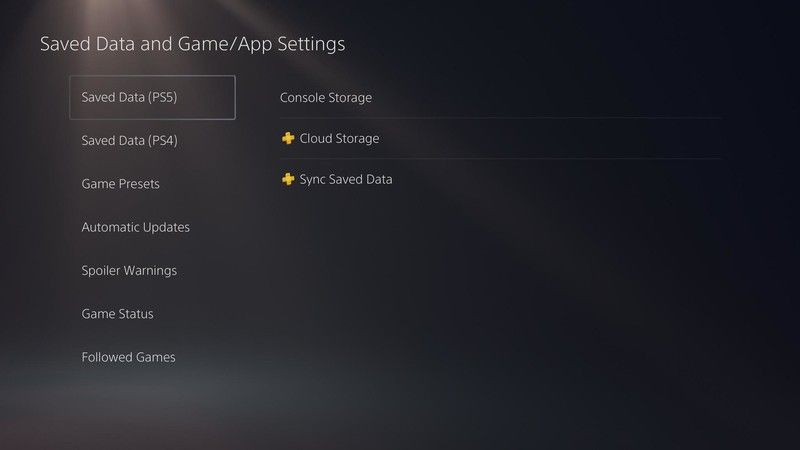
Aquí tendremos que seleccionar “Guardar datos (PS5)” o “Guardar datos (PS4)” dependiendo de nuestra situación.
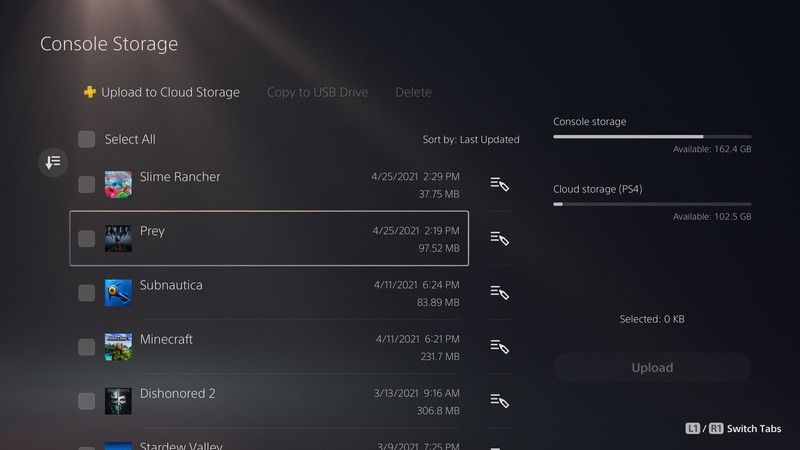
Ahora vamos a tener que seleccionar “Almacenamiento de consola” y luego vamos a “Cargar a almacenamiento en la nube” aquí tendremos que elegir todos los juegos que deseamos cargar. Para finalizar vamos a seleccionar “Cargar” en la esquina inferior derecha de la pantalla.


¿Tienes alguna pregunta o problema relacionado con el tema del artículo? Queremos ayudarte.
Deja un comentario con tu problema o pregunta. Leemos y respondemos todos los comentarios, aunque a veces podamos tardar un poco debido al volumen que recibimos. Además, si tu consulta inspira la escritura de un artículo, te notificaremos por email cuando lo publiquemos.
*Moderamos los comentarios para evitar spam.
¡Gracias por enriquecer nuestra comunidad con tu participación!